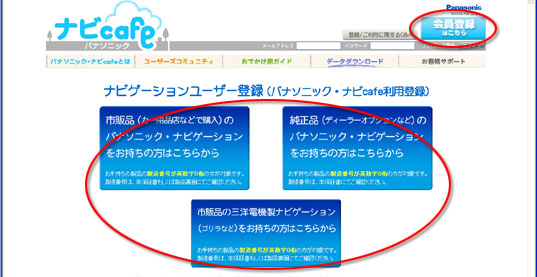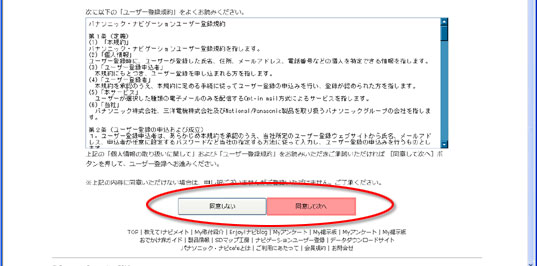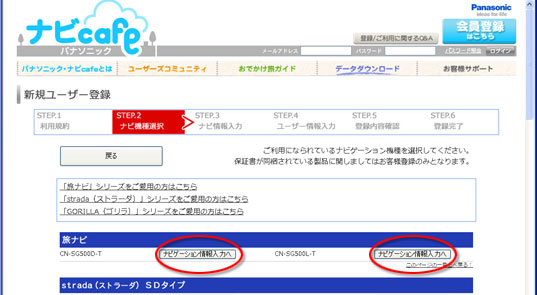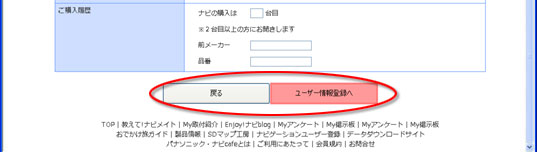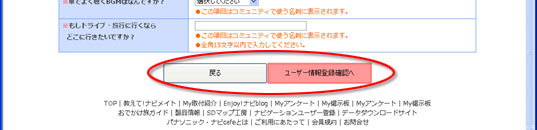「パナソニック・ナビcafe」のナビゲーションユーザー登録、データダウンロードに関してよくいただく質問はこちらです。
| Q1. 新規登録手順 |
|---|
|
<登録手順>
<注意事項>
(ご注意1) パスワードには、半角英数字8~12文字(a~z/A~Z/0~9)のみ、ご使用頂けます。 「.(ピリオド)」「-(ハイフン)」「_(アンダーバー)」「'(シングルクォート)」「"(ダブルクォート)」「,(カンマ)」「 (スペース)」等の記号は、ご使用いただけませんので、ご注意ください。 (ご注意2) 登録に入力ミスがありますと、基本情報入力フォームの上に、赤い文字でメッセージが表示されますので、指示に従って変更を行って下さい。 その際、パスワード入力欄は空白となりますので、再度ご入力ください。  (ご注意3) ※がついている項目は入力必須項目となります。 ※がついている項目は、保証書送付に必要ですので、正しく入力してください。 正しい情報が入力されていない場合、保証書を正しく発行できない場合がございます(保証書同梱製品を除く)。 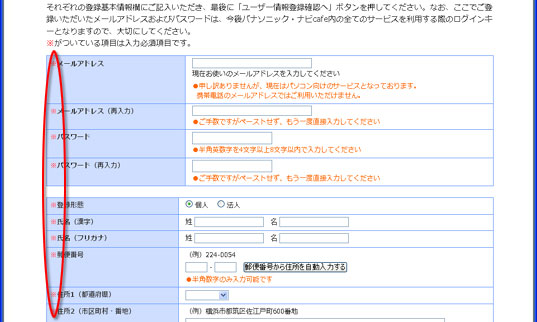 (ご注意4) メールマガジンをご希望されます場合は、「メールマガジン送付要否」の項目の「送って欲しい」にチェックをして頂き、送ってほしい項目をチェックして下さい。(複数選択可) 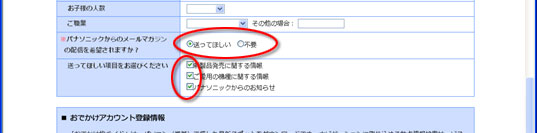 |